电脑浏览器已经成为我们工作和学习中必备的软件了,今天要给大家介绍的是360安全浏览器,这是集安全与速度为一体的双核浏览器,那么如何在360安全浏览器中打印网页呢,以及如何将网页保存为PDF呢,接下来小编就教大家如何在360安全浏览器中打印网页以及保存网页吧,希望可以帮助到大家。
如何在360安全浏览器上打印网页
1、在电脑桌面上快速双击启动360安全浏览器以后,在浏览器上找到需要打印的网页,然后使用鼠标右键,在弹出的菜单栏中点击【打印】选项即可。
2、选择打印以后就会弹出一个打印的对话框,在对话框中我们对打印的参数以及布局、页码等等进行相应的调整。 还可以对纸张的尺寸和边距以及缩放比例等进行设置,当我们把参数设置成自己想要的效果以后就可以点击【打印】按钮了。
360安全浏览器如何将网页保存为PDF
1、开启360安全浏览器后,选择想要保存为PDF的网页,在空白处单击右键找到【打印】选项,在弹出的打印的对话框中找到目标打印机,点击右侧的下拉键,选择【另存为PDF】。
2、我们还可以在右侧设置PDF文件的相关参数,比如边距、尺寸等等,最后点击【保存】就可以了。
小编推荐
 天极下载
天极下载







































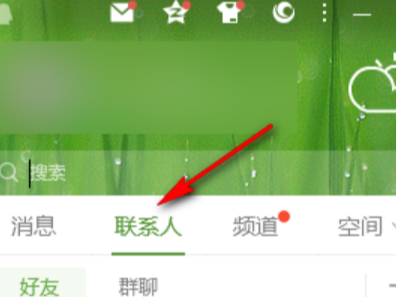








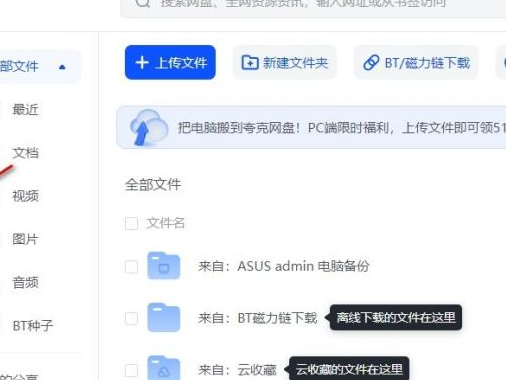
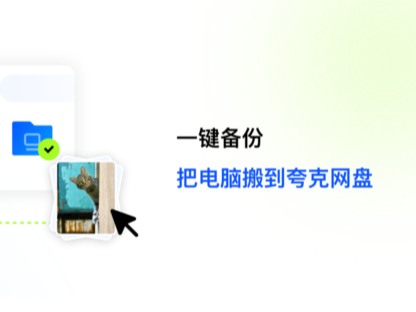


























 微信电脑版
微信电脑版
 腾讯电脑管家
腾讯电脑管家
 火绒安全软件
火绒安全软件
 向日葵远程控制软件
向日葵远程控制软件
 魔兽大脚插件(bigfoot)
魔兽大脚插件(bigfoot)
 自然人电子税务局(扣缴端)
自然人电子税务局(扣缴端)
 桌面百度
桌面百度
 CF活动助手
CF活动助手
